「瞬簡PDF 書けまっせ 7」には差込印刷やコマンドラインなど、知っているととても便利な機能があります。
今回はこれらの機能を駆使して請求書の自動作成をしていきたいと思います。
差込印刷とは?
差込印刷とは文書にデータを埋め込んで印刷することを言います。
「瞬簡PDF 書けまっせ 7」の場合、PDF文書にExcelやCSVデータを埋め込んで印刷したりPDFにすることができます。
コマンドラインとは?
そもそも「コマンドライン」とは何かと言うと「コマンドプロンプト」でユーザーがキーボードからコマンドを打ち込んで処理を実行する方法です。
「コマンドプロンプト」というのはコマンドを打ち込むための真っ黒な画面です。スタートメニュー検索で「cmd」と入力すると出てきます。
請求書フォームを作る
ではまず、差込印刷機能を使って請求書フォームを作っていきましょう。
- 「瞬簡PDF 書けまっせ 7」で請求書のPDFを開きます。
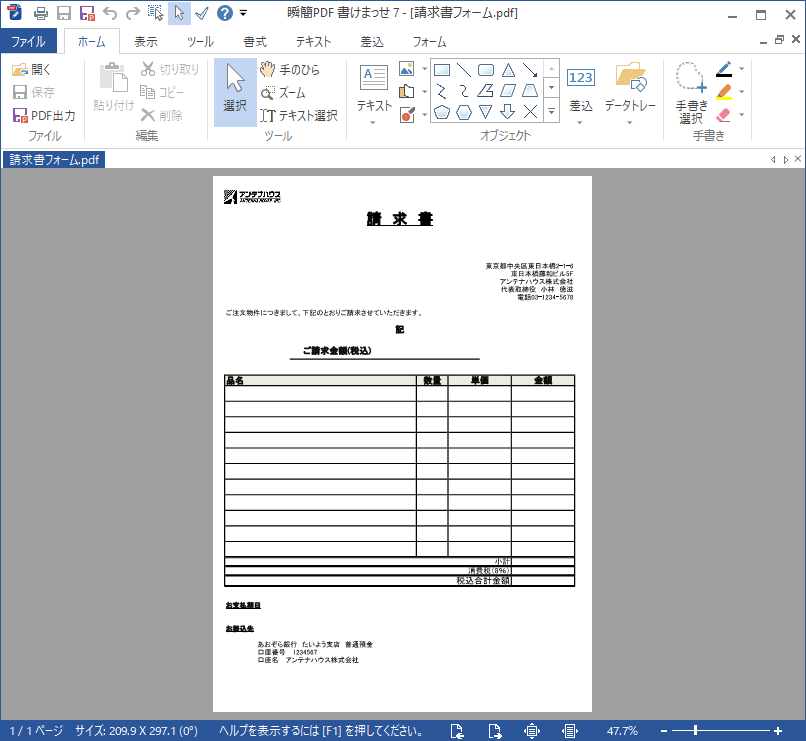
- 次にリボンから[ホーム]タブの[差込]-[差込フィールド ページ全体を自動認識]を選び、ページ全体に差込フィールドを作成します。
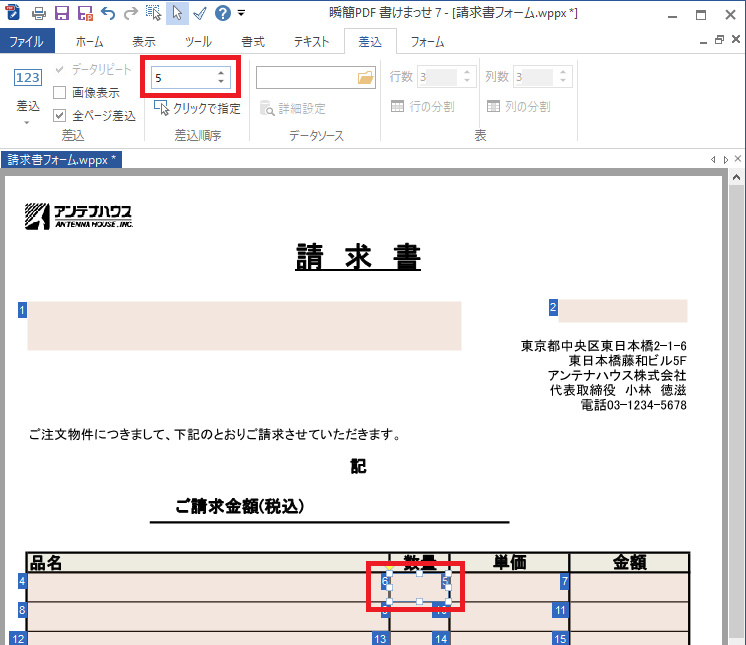
- 差込フィールドが正しくできているか確認します。必要なところにフィールドができていなかったり、必要のないところにフィールドができていたり、差込順序(青ラベルで表示されているデータが流し込まれる順番を示す番号)がおかしかったりします。
まず、次のように不必要なフィールドを削除します。
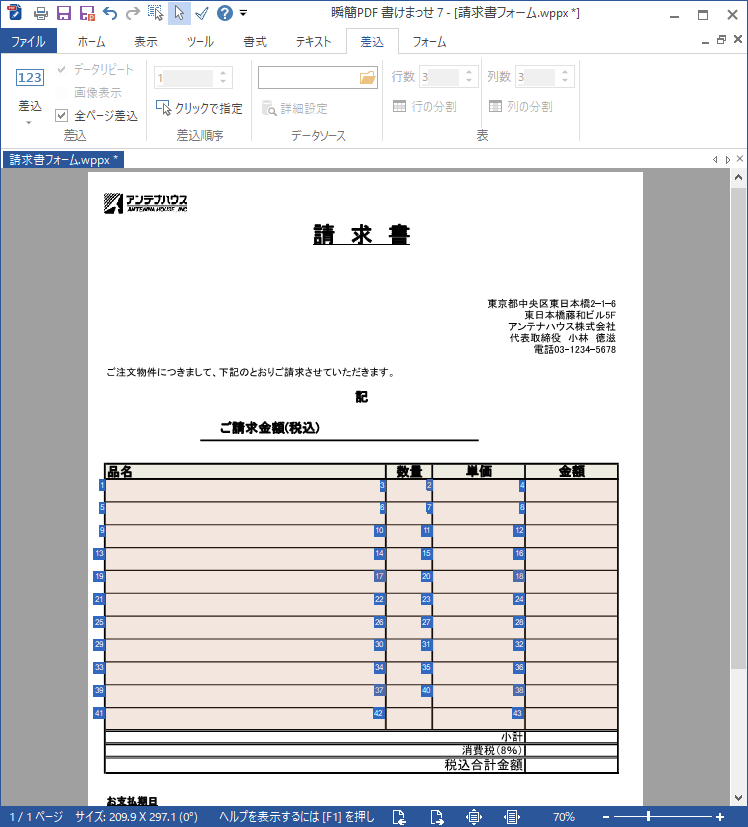
- 自動認識では矩形がない場所にフィールドは作成されないので次のように請求先、日付、お支払期日を入れる場所にフィールドを追加します。また明細最終行に1つで2つ分の大きさを持つフィールドがあるので調整します。
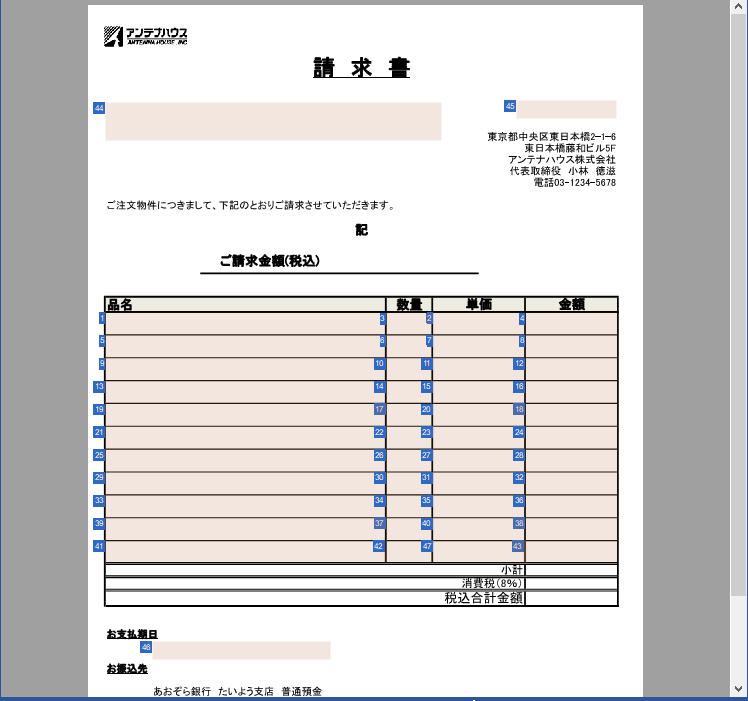
- 差込順序を左上から右下へ順番になるようにしていきます。明細行の中は概ねそうなっていますが、いくつかおかしい場所があります。次のように修正したいフィールドを選択して差込順序を変更します。
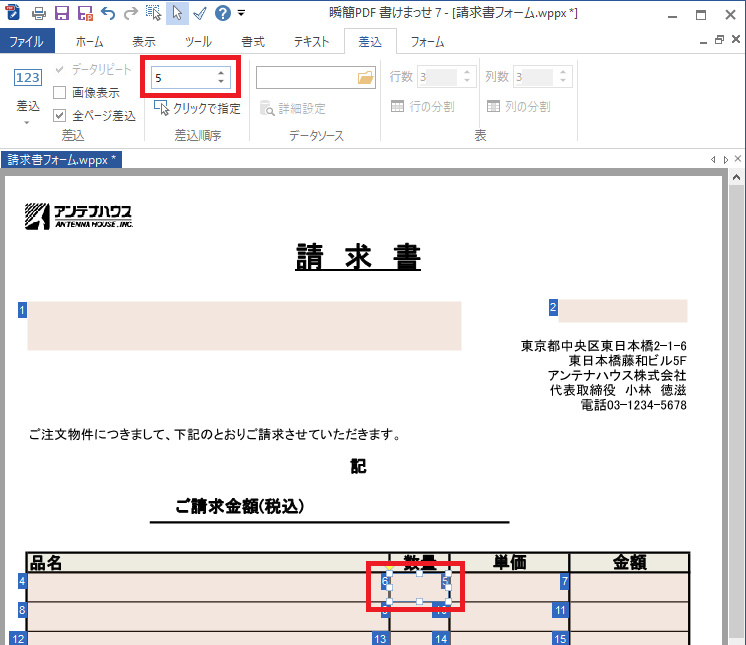
- 次のようになったらOKです。
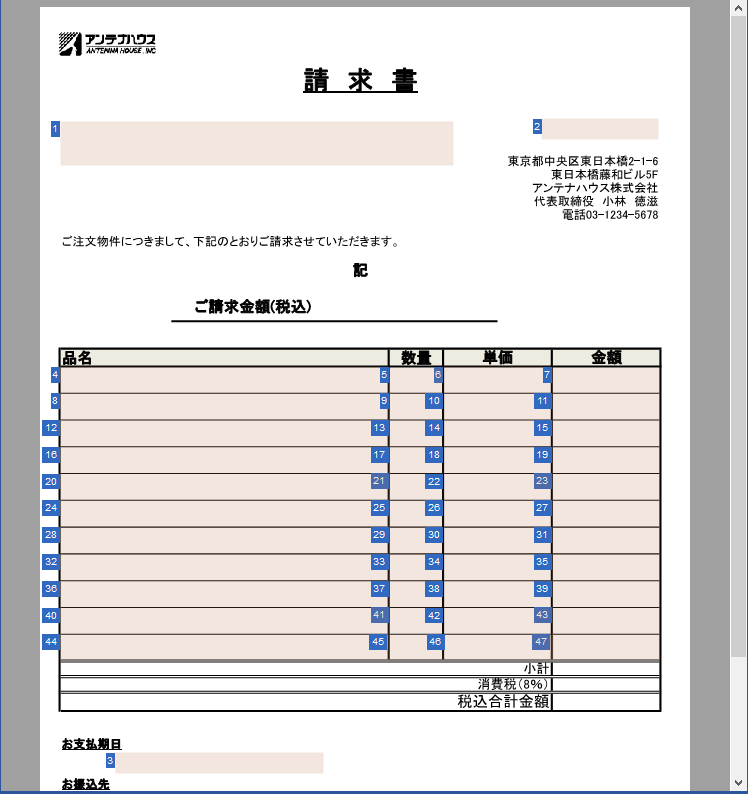
既存PDFを利用して簡単にバリアブルPDFを作成!!
◆ バリアブルPDFサーバのご提案 ◆
納品書、請求書、見積書に案内状等々、ビジネスシーンでは同じ様なフォーマットの書面を宛先毎に複数作成する機会が多くあります。そういった場合は、宛先やそれに関連する情報をExcelやCSVファイルで作成しておき、バリアブルPDFサーバに渡せば紙面への印刷もPDF化も簡単に素早く作成できます。



